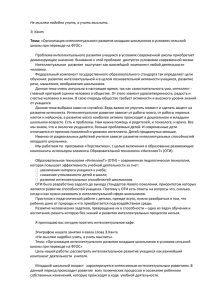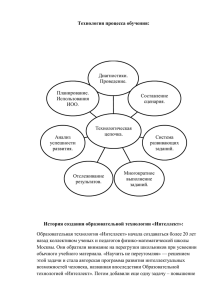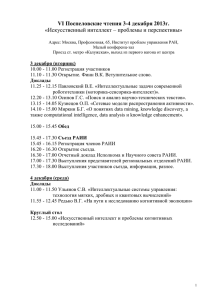Список задач для интеграции оборудования СКД и программы
advertisement
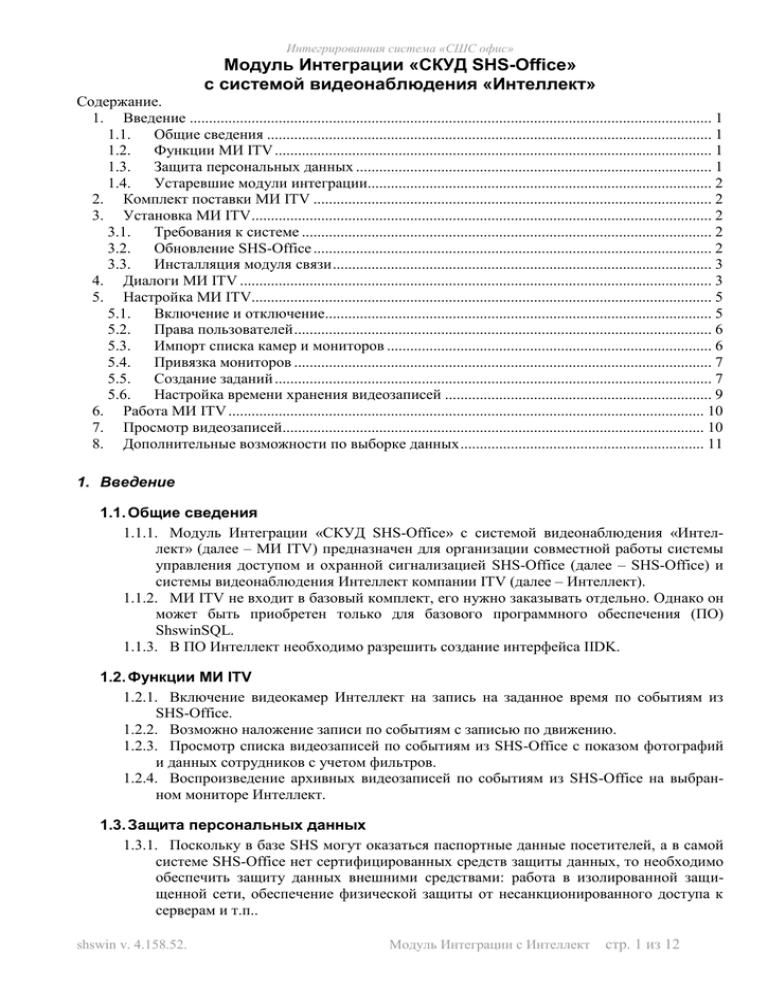
Интегрированная система «СШС офис» Модуль Интеграции «СКУД SHS-Office» с системой видеонаблюдения «Интеллект» Содержание. 1. Введение ....................................................................................................................................... 1 1.1. Общие сведения ................................................................................................................... 1 1.2. Функции МИ ITV ................................................................................................................. 1 1.3. Защита персональных данных ............................................................................................ 1 1.4. Устаревшие модули интеграции......................................................................................... 2 2. Комплект поставки МИ ITV ....................................................................................................... 2 3. Установка МИ ITV ....................................................................................................................... 2 3.1. Требования к системе .......................................................................................................... 2 3.2. Обновление SHS-Office ....................................................................................................... 2 3.3. Инсталляция модуля связи .................................................................................................. 3 4. Диалоги МИ ITV .......................................................................................................................... 3 5. Настройка МИ ITV....................................................................................................................... 5 5.1. Включение и отключение.................................................................................................... 5 5.2. Права пользователей ............................................................................................................ 6 5.3. Импорт списка камер и мониторов .................................................................................... 6 5.4. Привязка мониторов ............................................................................................................ 7 5.5. Создание заданий ................................................................................................................. 7 5.6. Настройка времени хранения видеозаписей ..................................................................... 9 6. Работа МИ ITV ........................................................................................................................... 10 7. Просмотр видеозаписей............................................................................................................. 10 8. Дополнительные возможности по выборке данных ............................................................... 11 1. Введение 1.1. Общие сведения 1.1.1. Модуль Интеграции «СКУД SHS-Office» с системой видеонаблюдения «Интеллект» (далее – МИ ITV) предназначен для организации совместной работы системы управления доступом и охранной сигнализацией SHS-Office (далее – SHS-Office) и системы видеонаблюдения Интеллект компании ITV (далее – Интеллект). 1.1.2. МИ ITV не входит в базовый комплект, его нужно заказывать отдельно. Однако он может быть приобретен только для базового программного обеспечения (ПО) ShswinSQL. 1.1.3. В ПО Интеллект необходимо разрешить создание интерфейса IIDK. 1.2. Функции МИ ITV 1.2.1. Включение видеокамер Интеллект на запись на заданное время по событиям из SHS-Office. 1.2.2. Возможно наложение записи по событиям с записью по движению. 1.2.3. Просмотр списка видеозаписей по событиям из SHS-Office с показом фотографий и данных сотрудников с учетом фильтров. 1.2.4. Воспроизведение архивных видеозаписей по событиям из SHS-Office на выбранном мониторе Интеллект. 1.3. Защита персональных данных 1.3.1. Поскольку в базе SHS могут оказаться паспортные данные посетителей, а в самой системе SHS-Office нет сертифицированных средств защиты данных, то необходимо обеспечить защиту данных внешними средствами: работа в изолированной защищенной сети, обеспечение физической защиты от несанкционированного доступа к серверам и т.п.. shswin v. 4.158.52. Модуль Интеграции с Интеллект стр. 1 из 12 Интегрированная система «СШС офис» 1.4. Устаревшие модули интеграции 1.4.1. В свое время в системе SHS-Office существовал модуль интеграции с Интеллект, однако его возможности были сильно ограничены. Более того, эти функции уже не поддерживаются в современных версиях SHS-Office. 1.4.2. В 2009г. компания ITV создала свой собственный модуль для работы с оборудованием SHS, без использования ПО SHS-Office. Однако этот модуль так и не был доведен до ума. 2. Комплект поставки МИ ITV 2.1. МИ ITV может быть установлен только на систему SHS-Office с базовым ПО ShswinSQL с разрешенной опцией «Интеграция с Интеллект ». 2.2. При поставке в составе новой системы, все необходимые компоненты находятся на инсталляционном диске SHS-Office в папке «Util\Интеграция с Интеллект», во входящем в базовую систему файле «shs-win.ini» уже заложены необходимые разрешения, исполняемый файл Shswin.exe и база не требует обновления. При обновлении существующей системы необходимые компоненты поставляются на отдельном диске. 2.3. Состав МИ ITV: 2.3.1. Исполняемый файл системы SHS-Office – Shswin.exe, версии не старее 4.158.68. 2.3.2. Модуль Связи – через него происходит обмен данными между SHS-Office и Интеллектом. 2.3.3. SQL-скрипт Sync_VC_ITV.sql, предназначенный для создания необходимых таблиц в базе SHS на SQL-сервере. 2.3.4. Описание. 3. Установка МИ ITV 3.1. Требования к системе 3.1.1. Системы SHS-Office и Интеллект должны быть установлены на компьютерах с MS Windows XP SP3 PRO / Windows Vista / Windows 7 / Windows 2003 Server / Windows 2008 server. 3.1.2. На компьютере, где установлен Модуль связи должен быть MS Framework 4 или новее. 3.1.3. Системное время всех компьютеров в обоих системах должно быть синхронизировано. 3.1.4. Внимание! Если есть видеокамеры, которые пишут как по движению, так и по событиям от SHS-Office, то версия Интеллект должна быть не старее, чем 4.8.7.1505. При использовании более старых версий, на видеокамерах, используемых в заданиях от SHS-Office, не должна быть включена запись тревог. 3.2. Обновление SHS-Office 3.2.1. ПО SHS-Office и SQL-база SHS уже должны быть установлены и настроены. 3.2.2. При необходимости, нужно выполнить процедуру обновления ПО SHS-Office согласно инструкции по обновлению SQL-версии. 3.2.3. Разрешение на работу МИ ITV прописано в ини-файл shs_win.ini. Если МИ приобретен позже основной системы, то необходимо выполнить стандартную процедуру замены ини-файла для SQL-версии SHS-Office. 3.2.4. При помощи SQL Server Management Studio выполнить скрипт Sync_VC_ITV.sql для создания таблиц синхронизации в базе SHS (именно эта база используется в системе SHS-Office). Внимание! Если обновляется система, в которой работает интеграция с системой Visitor Control – обратитесь к разработчику за дополнительными инструкциями! 3.2.5. В случае использования нескольких SQL-серверов с настроенной репликацией методом слияния, таблицы синхронизации должны быть созданы по отдельности на shswin v. 4.158.52. Модуль Интеграции с Интеллект стр. 2 из 12 Интегрированная система «СШС офис» каждом сервере. Вновь созданные таблицы по умолчанию не включены в процедуру репликации. Необходимо включить в процедуру репликации только таблицы Videorecords и IntellectJobs. 3.2.6. Обновить структуру локальных баз Shswin.mdb на каждой ЭВМ SHS-Office. 3.3. Инсталляция модуля связи 3.3.1. Модуль связи желательно установить на компьютере, где работает ядро (или одно из ядер) Интеллект. 3.3.2. Если в системе нет MS Framework 4 – его необходимо установить. 3.3.3. Скопировать папку JL_ITV с инсталляционного диска на компьютер. 3.3.4. В файле JL_ITV.exe.config отредактировать строку подключения к базе SHS (база СКУД). К примеру, если именованный экземпляр SQL сервера расположен на машине ADMIN-02D28FDA7 и имеет имя экземпляра SQL2005 и для подключения используется Windows-авторизация, то строка подключения выглядит вот так: <connectionStrings> <add name="JL_ITV.Properties.Settings.Cnn" connectionString="Data Source=ADMIN02D28FDA7\SQL2005;Initial Catalog=shs;Integrated Security=True" providerName="System.Data.SqlClient" /> </connectionStrings> 3.3.5. В системе Интеллект на любом из серверов должен быть настроен интерфейс IIDK. Если его еще нет, нужно войти в настройки Интеллект и добавить объект «Интерфейс IIDK». 3.3.6. В файле JL_ITV.exe.config отредактировать строки с номером IIDK (должен соответствовать номеру интерфейса IIDK в Intellect, в нашем примере – 1) и, при необходимости, изменить имя или IP компьютера с интеллект (в нашем примере – локальный компьютер, IP – 127.0.0.1). </setting> <setting name="IIDKid" serializeAs="String"> <value>1</value> </setting> <setting name="IIDKipOrDns" serializeAs="String"> <value>127.0.0.1</value> </setting> 3.3.7. Внимание! В конфигурационном файле JL_ITV.exe.config много других настроек, изменение которых может нарушить работоспособность системы. Перед редактированием обязательно делайте резервную копию этого файла! 4. Диалоги МИ ITV 4.1. Все новые окна доступны из окна KPS системы SHS-Office. Они вызываются через пункт меню «Внешняя Охрана». Всего есть 5 новых диалогов: shswin v. 4.158.52. Модуль Интеграции с Интеллект стр. 3 из 12 Интегрированная система «СШС офис» 4.1.1. Камеры Интеллект: в этом окне выведен список камер с указанием их типа (стационарная или поворотная), импортированных из системы «Интеллект». Импорт происходит по нажатию кнопки «Обновить камеры» на любом компьютере системы. 4.1.2. Мониторы Интеллект: в этом окне выведен список мониторов, импортированных из системы «Интеллект». Импорт происходит по нажатию кнопки «Обновить мониторы» на любом компьютере системы. 4.1.3. Привязка мониторов реального времени. Здесь для каждого компьютера управления можно задать монитор в системе Интеллект, на который будут выводиться изображение с камер, на которых запущена запись по событиям из SHSoffice. 4.1.4. Задания Интеллект. Здесь перечислены задания на запись по событиям. Подробнее – см. ниже. shswin v. 4.158.52. Модуль Интеграции с Интеллект стр. 4 из 12 Интегрированная система «СШС офис» 4.1.5. Просмотр видеозаписей. В этом окне выводится список видеозаписей по событиям из SHS-Office с учетом заданных условий выборки. Любую запись можно выбрать и просмотреть на указанном мониторе системы Интеллект. 5. Настройка МИ ITV 5.1. Включение и отключение 5.1.1. Убедитесь, что функциональность МИ включена. Для этого, нужно, приняв дежурство картой Администратора или войдя по паролю выбрать пункт меню «Конфигурация» – «Установки» – «Общие установки» и в открывшемся окне поставить при необходимости галку «Интеграция с Интеллект» и нажать на кнопку «Записать изменения». shswin v. 4.158.52. Модуль Интеграции с Интеллект стр. 5 из 12 Интегрированная система «СШС офис» 5.1.2. Настройка вступит в силу после перезапуска программы на каждом компьютере. 5.1.3. В дальнейшем, можно оперативно включать и отключать МИ ITV в окне «Общие установки». 5.2. Права пользователей 5.2.1. Диалоги настройки Модуля Интеграции доступны только Администратору Системы (вход по паролю или по карте Администратора). 5.2.2. Диалог просмотр видеозаписей доступен по галке «Просмотр архива фотографий, видеозаписей». Нужно дать такое право всем пользователям, которые должны иметь право просмотра видеозаписей. Для этого нужно, приняв дежурство картой администратора или войдя по паролю выбрать пункт главного меню «Ресурсы» – «Доступ к ресурсам», там, по очереди выбирая сотрудников в правой секции поставить, кому нужно, галку «Просмотр архива фотографий, видеозаписей» и нажать на кнопку «Запомнить». 5.3. Импорт списка камер и мониторов 5.3.1. При первом запуске интегрированной системы, а также после изменения конфигурации видеокамер или мониторов в системе Интеллект необходимо последовательно открыть диалоги «Камеры Интеллект» и «Мониторы Интеллект» (в окне КПС пункты меню «Внешняя охрана» –«Камеры Интеллект» и «Внешняя охрана» – «Мониторы Интеллект») и нажать кнопки «Обновить камеры» и «Обновить мониторы» соответственно. Если кликнуть мышкой по заголовку столбца, то таблица будет упорядочена по выбранному столбцу. shswin v. 4.158.52. Модуль Интеграции с Интеллект стр. 6 из 12 Интегрированная система «СШС офис» 5.4. Привязка мониторов 5.4.1. В системе предусмотрена возможность выводить изображение в реальном времени с камер, которые включены на запись по событиям из системы ShsOffice на заданный монитор системы Интеллект. Для реализации данной возможности необходимо для каждого компьютера управления назначить свой монитор в системе Интеллект. Для этого нужно в окне КПС выбрать пункт меню «Внешняя охрана» –«Привязка мониторов реального времени», затем, выбирая по очереди компьютеры, для каждого нажать кнопку «Привязать», после чего в открывшемся окне выбрать нужный монитор, либо «Нет монитора» и нажать [OK]. 5.5. Создание заданий 5.5.1. Открываем диалог «Настройка заданий Интеллект», для чего в окне КПС выбираем пункт меню «Внешняя охрана» –«Задания Интеллект». Размер окна можно отрегулировать, «потянув» мышкой за правый нижний угол окна. 5.5.2. Нажать кнопку «Новое задание». 5.5.3. Задать название. 5.5.4. Выбрать объект. Объект выбирается в 3 этапа: 5.5.4.1.Выбрать компьютер. Если мы работаем на ЭВМ Управления то выбрать можно только свой компьютер, если на ЭВМ Конт р о л я – то любой. Однако, при наличии модуля «Синхронизация территорий», на ЭВМ Контроля, не имеющей функций Администратора системы, для выбора доступны только компьютеры на своей территории. 5.5.4.2.Выбрать этаж. 5.5.4.3.Выбрать устройство – концентратор доступа или луч охраны КОС. 5.5.4.4.Нажать [OK]. shswin v. 4.158.52. Модуль Интеграции с Интеллект стр. 7 из 12 Интегрированная система «СШС офис» 5.5.4.5.В окне «Выбор устройства» работает быстрый поиск по первой букве. К примеру, если мы хотим найти на выбранном этаже устройство «Лифт», то нажимаем на букву «Л». Если устройств, начинающихся на «Л» несколько, и нам «выдали» не то, то еще раз нажимаем на ту же «Л» – нам показывают следующее устройство на «Л», и т.д.. 5.5.5. Для выбранного устройства поставить галки – на какие события включать камеры. 5.5.6. Нажать кнопку [+], добавить в задание первую камеру. В открывшемся окне выбрать камеру и задать параметры записи: 5.5.6.1.Препозицию (только для поворотных камер). 5.5.6.2.Предзапись в сек. Если задать 0 – предзапись не используется, любое положительное значение задействует предзапись в соответствии с настройками камеры в Интеллект. Указанное здесь значение будет использовано при воспроизведении архива, поэтому задавать его нужно таким же, как и в настройках Интеллект. 5.5.6.3.Время записи в сек. 5.5.7. При необходимости – добавить в задание другие камеры, всего может быть до 10 камер в задании. 5.5.8. Аналогичным образом можно создать и все остальные задания. 5.5.9. Если выбрать задание среди ранее созданных и нажать кнопку «Новое по образцу» – будет создано новое задание, в точности копирующее выбранное. Его необходимо отредактировать, например, задать другое устройство, и сохранить. Это удобно, например, в случае нескольких лучей для охраны одного помещения. 5.5.10. Ранее созданные задания можно отредактировать, выбрав нужное задание и нажав кнопку «Изменить». При этом откроется то же окно, в котором мы создавали новое задание. 5.5.11. В окне выбора камеры, элементы упорядочены по алфавиту, что облегчает их поиск. Поиск можно ускорить, набрав на клавиатуре первые символы нужного названия. Допустим, мы хотим включить в задание одну из камер, название которой начинается на 17. Открыв окно выбора камеры мы набираем «1» и без паузы «7». В поле выбора камер сразу появляется первая камера с 17-го этажа. Потом нажимаем на стрелку – открывается список камер, в котором указатель уже находится на 1-ой камере 17-го этажа, и мы легко находим и выбираем нужную камеру. 5.5.12. Возможна ситуация, когда в Интеллекте удалили камеры, которые были использованы в заданиях. В окне «Настройка заданий Интеллект» есть средства для чистки заданий от «мусора». Во-первых, в списке заданий несуществующие камеры сразу видно, их имя выглядит как «##### №Х», где X – номер камеры. Можно отредактировать каждое задание – там также видны удаленные камеры. Но есть возможность удалить сразу весь «мусор» – при наличии некорректных заданий появляется кнопка «Удалить несуществующие камеры», после ее нажатия и последующего подтверждения отсутствующие камеры будут удалены сразу из всех заданий. Правда после такой чистки shswin v. 4.158.52. Модуль Интеграции с Интеллект стр. 8 из 12 Интегрированная система «СШС офис» могут появится задания вообще без камер (они легко заметны, т.к. в столбце «Камеры» у них будет пустое поле) – их нужно вручную отредактировать или удалить. 5.5.13. Внимание! Будьте внимательны! Система не может указать вам на возможные ошибки! В Shs-Office нет данных о том, включена ли предзапись на конкретной видеокамере и на какое время, какие есть пресеты у поворотных видеокамер и т.п.. Поэтому все настроенные задания желательно проверить. 5.5.14. Кроме того, нужно учесть, что предзапись для поворотной видеокамеры не всегда эффективна – ведь неизвестно, куда была направлена камера в момент возникновения события. 5.5.15. Если требуется при этом изменить параметры для камеры, то придется сначала удалить камеру из задания, выбрав соответствующую камеру и нажав кнопку [-], а затем добавить видеокамеру с правильными параметрами. 5.6. Настройка времени хранения видеозаписей 5.6.1. В системе Интеллект видеозаписи хранятся ограниченное время. Для настройки удаления ссылок на устаревшие видеоархивы в окне «Просмотр видеозаписей Интеллект» (см. ниже) нужно задать параметр «Период хранения (дней)». shswin v. 4.158.52. Модуль Интеграции с Интеллект стр. 9 из 12 Интегрированная система «СШС офис» 6. Работа МИ ITV 6.1. Имеется система SHS-Office с SQL-базой. В ней может быть несколько ЭВМ Управления и Контроля. Каждая ЭВМ Управления выполняет ряд функций, в том числе принимает данные от устройств и записывает события в SQL-базу. 6.2. На одном или нескольких ядрах Интеллект открыт интерфейс IIDK. 6.3. С интерфейсами IIDK обменивается данными Модуль Связи. С другой стороны, модуль связи обменивается данными с системой SHS-Office, используя таблицы обмена, расположенные в SQL-базе СКУД. 6.4. Модуль Связи после запуска сворачивается в системный трей. Он не имеет интерфейса, предназначенного для пользователя. У него есть 3 окна, предназначенных для разработчиков. 6.5. Модуль связи отслеживает наличие связи с Интеллект, и при потерях и восстановлениях связи передает в SHS-Office соответствующие сообщения. 6.6. В свою очередь, SHS-Office отслеживает потерю и восстановление связи с Модулем Связи и протоколирует 4 вышеуказанные события. 6.7. Если ЭВМ Управления теряет связь с серверной базой и уходит в локальный режим, все пункты меню функции Модуля Интеграции с Интеллект отключаются, т.к. данные Модулю Связи можно передать только через серверную базу. 6.8. Если отсутствует связь с Модулем Связи – команды из Shs-Office на Интеллект не формируются. 6.9. Когда ЭВМ Управления фиксирует событие, по которому нужно включать видеозапись, в таблицу обмена записываются команды на включение записи по нужным видеокамерам с необходимыми параметрами, а также команда вывода всех задействованных в задании камер на привязанный к данной ЭВМ тревожный монитор Интеллект. 6.10. Модуль связи обрабатывает команды и передает их в Интеллект через IIDK. Команда на запись для одной камеры может создать сразу несколько команд в IIDK: установка поворотной видеокамеры в заданную препозицию, старт записи и, через заданное время, остановка записи. Вывод камер на монитор также создает несколько команд: сначала очистка монитора, затем добавление на него указанных камер по одной. 6.11. Начиная с версии Интеллект 4.8.7.1505 решена проблема конфликта заданий по IIDK и записи по движению – в современной версии задания на запись по IIDK не мешают записи по движению. 6.12. При штатной выгрузке Модуля Связи он останавливает все свои задания на запись, таким образом, не остается видеокамер, которые будут вечно записывать неподвижное изображение. 6.13. При нештатной остановке Модуль Связи ничего не может сделать, поэтому «пишущие камеры» в этом случае останутся. Однако, в таком случае достаточно еще раз запустить Модуль Связи – и он остановит все незавершенные задания. 6.14. Впоследствии можно просмотреть на выбранном мониторе Интеллект видеозаписи из архива с привязкой к событиям на выбранном мониторе Интеллект, как отдельно по каждой камере, так и одновременно со всех камер, которые были запущены на запись по выбранному событию. 7. Просмотр видеозаписей 7.1. Открываем окно просмотра видеозаписей, для чего в окне КПС выбираем пункт меню «Внешняя охрана» –«Просмотр видеозаписей». shswin v. 4.158.52. Модуль Интеграции с Интеллект стр. 10 из 12 Интегрированная система «СШС офис» 7.2. В центральной секции список видеозаписей в системе Интеллект по событиям из ShsOffice, с учетом всех фильтров. Если по событию включалось на запись несколько видеокамер, каждой видеокамере соответствует отдельная запись, просмотреть их можно только по очереди. 7.3. Если выбранная видеозапись привязана к сотруднику, то в правой секции отображается фото сотрудника из базы и информация по нему – место работы, категория и те 3 поля, которые настроены для показа в карточке сотрудника в окне КПС. 7.4. Просмотреть видеозапись можно только на мониторе Интеллекта. Чтобы это сделать, нужно выбрать нужный монитор в соответствующей секции и нажать на кнопку «Вывод на монитор». 7.5. Внизу находится секция фильтров: 7.5.1. По дате. 7.5.2. По типу событий: тревоги, проходы, нелегальные проходы, охрана (постановка под охрану и снятие с охраны) и прочее. 7.5.3. По устройствам (с возможностью выбора всех устройств, всего этажа или конкретного устройства). 7.5.4. Либо (при нажатой кнопке «Охранные лучи») по разделам охраны, с возможность выбора всех разделов в группе, или конкретного раздела. 7.5.5. По категории сотрудника (только при не нажатой кнопке «Охранные лучи»). 7.5.6. Для обновления списка с учетом установленных фильтров нужно нажать кнопку «Вывод данных». 8. Дополнительные возможности по выборке данных 8.1. Во многих окнах работают стандартные средства поиска, вызываемые по правой кнопке мыши. В частности, выбрав пункт контекстного меню «Поиск в списке», или нажав F7, shswin v. 4.158.52. Модуль Интеграции с Интеллект стр. 11 из 12 Интегрированная система «СШС офис» можно найти в выбранном столбце любое вхождение заданной подстроки. Для повторного поиска той же подстроки можно нажать F3. 8.2. Допустим, мы хотим найти в таблице видеозаписей все события по конкретному сотруднику. Мы находим любое событие с этим человеком (к примеру, по F7), затем на его фамилии нажимаем правую кнопку мыши и выбираем пункт меню «Отобрать по значению в столбце». После этого в списке останутся только события по данному человеку. shswin v. 4.158.52. Модуль Интеграции с Интеллект стр. 12 из 12